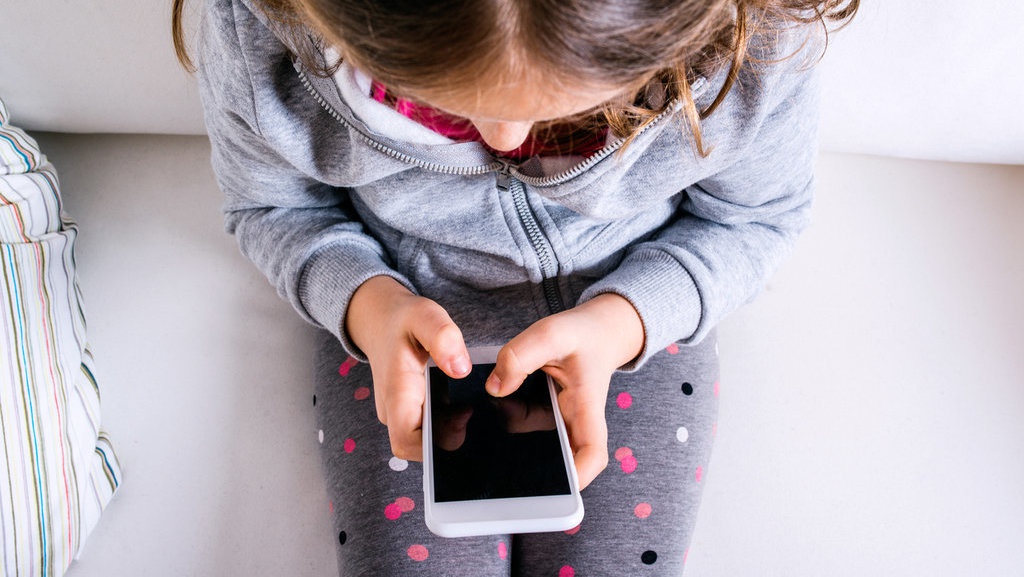tirto.id - Performa hp Android yang tak lagi cepat, bisa disebabkan oleh banyak faktor. Bila itu bukan karena persoalan hardware, maka masih bisa diatasi dengan beragam cara, dua di antaranya yakni update software dan menghapus aplikasi yang tak penting.
Cara lainnya dengan "bersih-bersih" berkas tak terpakai dan menggunakan aplikasi yang ramah kapasitas. Terakhir, reset ke pengaturan pabrik bila diperlukan. Berikut ini tujuh cara untuk meningkatkan performa hp Android lawas agar tak lagi lambat, seperti dirangkum dari laman Techradar, Rabu (2/1/2018).
Update OS Android
Pengguna terkadang tidak memperhatikan notifikasi di ponsel untuk memperbarui OS Android. Update ini bukan sekadar pemutakhiran mayor namun juga minor, seperti security patch atau ketika produsen ponsel yang bersangkutan ingin menambal celah termasuk menyuntikkan fitur baru.
Mengapa update diperlukan? Pertama, saat ponsel diluncurkan berjalan di OS Android tertentu dan Google terus memutakhirkan ini. Misalnya saat membeli perangkat baru OS Android-nya Nougat, perlu di-update ke Oreo--bahkan ke Pie--jika tersedia.
Kedua, pembaruan keamanan atau security patch juga dilepas berkala. Update ini untuk menangkal serangan ke perangkat dari risiko malware dan sejenisnya, lantaran penyebab lambatnya perangkat salah satunya ancaman tersebut.
Untuk cara update OS Android bisa dilakukan di menu Pengaturan atau Setting kemudian tap Pembaruan Perangkat Lunak atau System Update. Sekadar catatan, update ini bisa dilakukan bila pembaruan itu tersedia atau telah digulirkan.
Update Aplikasi
Pengembang memutakhirkan aplikasinya secara berkala untuk menyempurnakan kinerja termasuk penambahan fitur. Selain itu, pembaruan aplikasi sebagai cara bagi pengembang untuk memperbaiki bug. Aplikasi yang terbarukan dijamin bekerja optimal dan tak membebani perangkat.
Mengapa? Patut diketahui aplikasi Android bekerja di perangkat yang berbeda, misalkan pada layar. Dari satu komponen ini saja bisa muncul kemungkinan ketidakcocokan. Dengan pembaruan secara berkala, pengembang menyempurnakan ketidakcocokan itu agar performa aplikasinya lebih maksimal.
Untuk update aplikasi di perangkat Android bisa dilakukan di Google Play Store dengan masuk ke menu My Apps & Games dan tap UPDATE ALL untuk memutakhirkan semua aplikasi atau tap UPDATE untuk aplikasi tertentu.
Matikan Update Otomatis
Cara ini terdengar berlawanan dengan langkah sebelumya, namun bisa dilakukan bila kapasitas penyimpanan perangkat terbatas. Argumennya, update aplikasi baru terkadang membawa kapasitas yang lebih besar, termasuk untuk OS.
Apabila tak ingin melakukan cara ini maka pastikan penyimpanan internal perangkat masih memungkinkan sebelum melakukan update. Untuk mematikan update otomatis menunya bisa dijumpai di Setting Google Play atau Setting di pengaturan ponsel (OS).
Bersihkan Cache
Saat mengakses laman web yang perna dikunjungi, pengguna dapat melakukan itu dengan cepat tanpa harus memuat ulang konten lantaran telah tersimpan di cache. Sistem ini memang menguntungkan aktivitas browsing namun menyita ruang penyimpanan sekaligus membuat perangkat melambat di kedepannya.
Ada dua cara untuk membersihkan cache tersebut. Pertama, dengan menghapus data peramban. Caranya, masuk ke Setting, cari menu Apps, tap aplikasi peramban (misalnya Chrome) dan masuk ke menu Storage, lalu Clear Cache. Opsi Clear Data juga bisa dilakukan namun peramban akan kembali ke versi default.
Kedua, memanfaatkan aplikasi pihak ketiga untuk aksi bersih-bersih itu. CCleaner satu satu aplikasi dengan fungsi itu dan cukup berpengalaman di desktop yang kini hadir di perangkat bergerak. Aplikasi ini gratis diunduh namun memiliki opsi premium. CCleaner juga andal tak hanya untuk membersihkan cache browser namun juga hidden cache di perangkat.
Hapus Aplikasi yang Tak Dipakai
Aplikasi yang tak pernah dipakai dalam kurun waktu tertentu tak hanya menghabiskan ruang penyimpanan namun juga memperlambat ponsel lantaran bekerja di latar belakang. Untuk memudahkan proses ini, pengguna bisa memanfaatkan aplikasi Files dari Google.
Gratis diunduh di Play Store, Files by Google akan mendeteksi aplikasi dan game apa saja yang jarang digunakan dan memberikan rekomendasi untuk menghapusnya. Selain itu, Files by Google juga bisa dimanfaatkan untuk membersihkan cache perangkat seperti aplikasi CCleaner.
Pakai Aplikasi Versi Ringan
Para pengembang aplikasi Android tak sedikit yang menghadirkan versi ringan atau lite untuk perangkat lawas atau dengan penyimpanan terbatas. Menariknya, aplikasi lite ini memiliki fungsi tak jauh berbeda dari versi reguler hanya saja kapasitasnya lebih ringan.
Aplikasi-aplikasi populer seperti Facebook, LINE, Twitter, maupun Instagram juga memiliki versi ini. Google pun tak ketinggalan menghadirkan versi ringan untuk aplikasi-aplikasi andalannya, seperti Gmail Go, Maps Go, termasuk YouTube Go.
Sekadar catatan, aplikasi lite dari Google mulanya dihadirkan untuk perangkat Android Ore Edition atau lebih dikenal sebagai Android Go. Kini deretan aplikasi itu tersedia di Play Store dan bisa diunduh gratis selain dari perangkat Android Go.
Kembali ke Pengaturan Pabrik
Apabila sejumlah cara di atas sudah tak mempan, cara terakhir bisa dilakukan dengan reset ke pengaturan awal atau pabrik. Namun, cara ini memiliki risiko yang harus ditanggung, yakni menghapus semua data termasuk kontak, SMS, foto, video, dan sebagainya.
Untuk menyiasati itu, pengguna bisa mencadatangkan data tersebut atau memindahkan sementara ke penyimpanan lain sebelum dikembalikan ke perangkat setelah proses reset selesai. Bagaimana dengan password termasuk yang tersimpan di browser?
Google otomatis menyimpan itu di akun yang dimiliki. Saat login kembali dengan akun yang sama maka semua data sensitif ini akan "dikembalikan". Sebenarnya ini juga berlaku untuk kontak, termasuk foto dan video asalkan telah di-backup ke Google Photos.
Lantas, apa efek hp kembali pengaturan pabrik? Setelah di-reset ke pengaturan pabrik, maka hp akan default seperti ke pengaturan awal. Dengan kata lain, hp lawas kembali segar atau seperti semula saat dibeli baru.
Sebagai catatan, seiring berjalannya waktu, performa hp Android akan kembali menurun kendati sudah dikakukan factory reset. Hal ini wajar lantaran data akan kembali menumpuk seiiring penggunaan aplikasi dan instalasi game serta aplikasi baru lainnya.
Dengan demikian, sejumlah cara di atas bisa dilakukan secara berkala apabila performa perangkat dirasakan sudah mulai melambat. Patut diperhatikan pula untuk mencadangkan data-data penting sebelum melakukan factory reset untuk menjaga hal-hal yang tidak diinginkan.
Editor: Ibnu Azis
 Masuk tirto.id
Masuk tirto.id